怎么使用WinCHM軟件制作chm電子書?
chm文件是一種文本格式,在Windows操作系統中很多幫助都是使用chm文件格式制作的,這種情況在電子書籍上其實也很常見,說到電子書籍,就不得不提到一款強大的軟件WinCHM,如果用戶自己有醫院,怎么使用WinCHM軟件制作chm電子書呢?請看下文步驟。
教程中使用的軟件、工具:
WinCHM 下載
怎么使用WinCHM軟件制作chm電子書?
一、準備工作
1、首先,根據要制作chm電子書的目錄層次,準備好來制作的 html 文件。比如說,我們要制作如圖所示的chm電子書“DirectX 11 手冊”,它在根目錄下有三個子目錄,然后在每個子目錄下又分別有文檔或子目錄。

2、我們就需要先新建一個文件夾DX11手冊,然后根據以上目錄層次結構,在相應目錄下再新建子目錄或 html 文檔。

二、制作chm
準備工作完成后,啟動WinCHM,按順序完成以下步驟:
1、點擊“新建”。
2、在彈出的對話框中選中“使用現有的HTML文件創建一個項目”。
3、填寫項目標題。
4、勾選“保持文件夾結構”。
5、最后在“HTML位置”后的按鈕處點擊,找到之前已經準備好的HTML文件的目錄,再點擊確定。
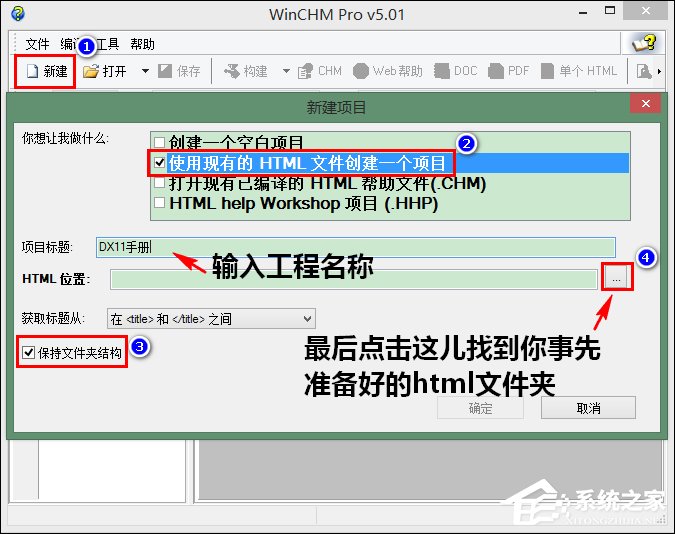

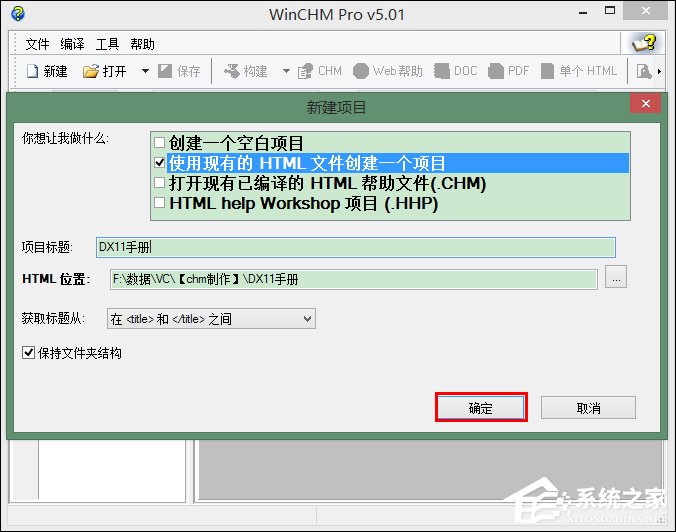
目錄導入成功后如圖所示,現在,我們可以根據需要增刪目錄或文件,也可以調整它們的順序。方法是:
1、調整層級或排序
先選中要調整的目錄或文件,然后點擊最左側的那些箭頭。其中上下箭頭是調整排序的,而左右箭頭是調整層級的。
2、增加或刪除文件或目錄
先選中相應的文件位置,然后點擊左側的刪除圖標或增加圖標。
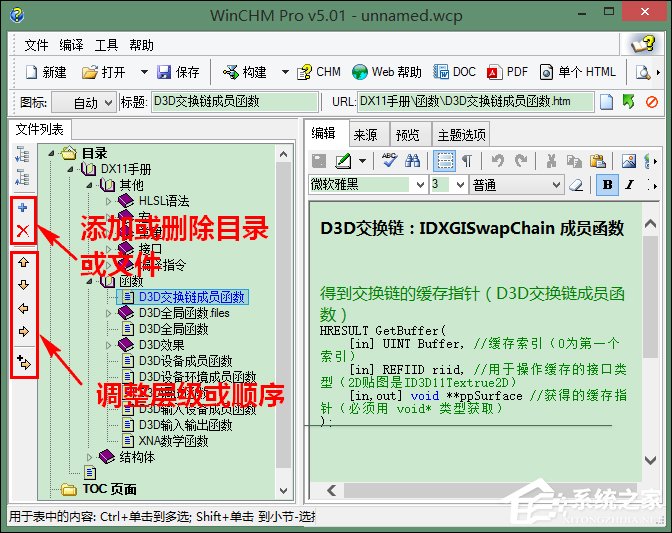
調整完畢后,點擊菜單“編譯”-“構建”-“HTML幫助”,再按圖示步驟打開“設計CHM樣式”。

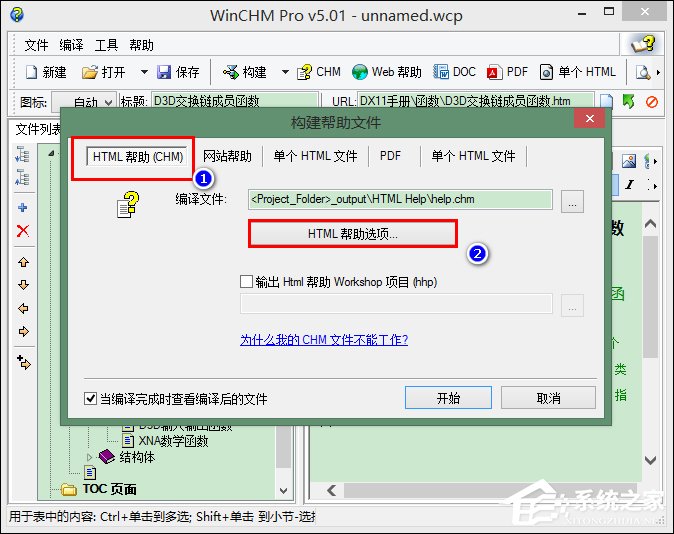

打開的樣式窗口如圖所示,我們可以在設置區自定義自己喜歡的窗口樣式。
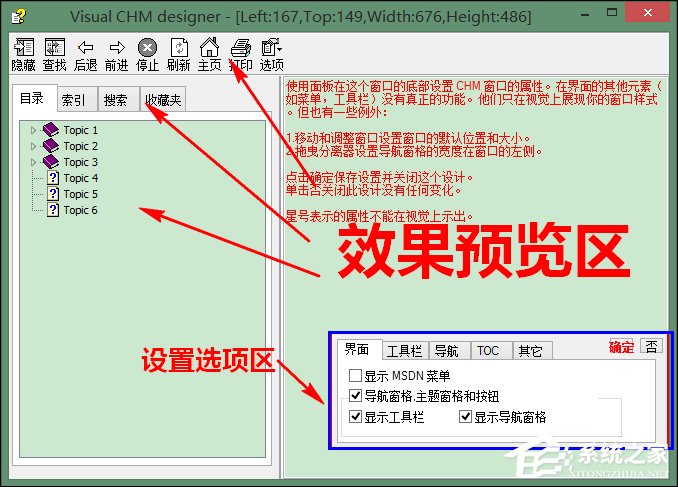
3、在這兒提醒大家注意兩個方面:
(1)、如果某項功能不需要,則可以取消勾選,預覽區相應的組件或按鈕就消失。
(2)、設置完成后一定要記得點擊確定按鈕,否則更改不會生效。
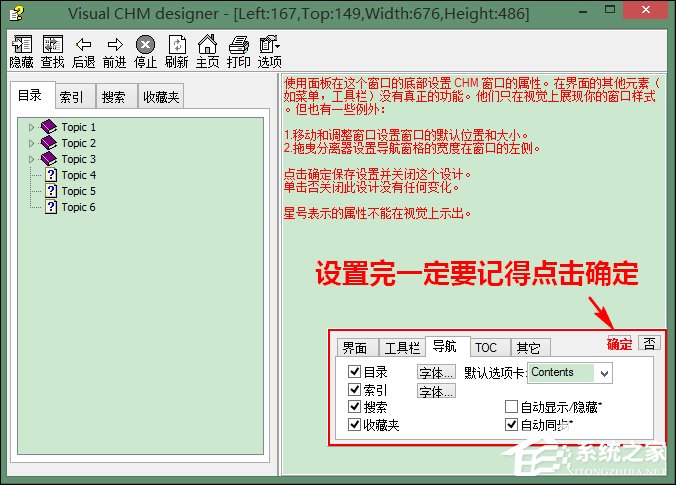
設置完成后,點擊菜單“構建”旁邊的向下箭頭,再點擊“HTML幫助”,然后再在彈出的對話框中點擊“開始”即可開始編譯CHM電子書了。
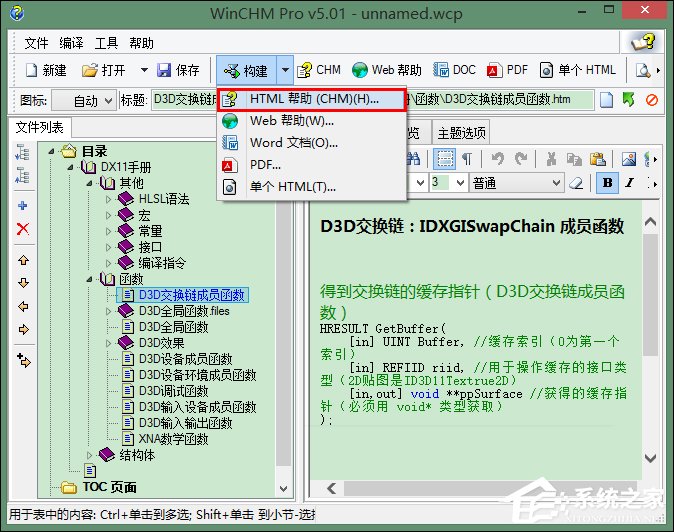

以上便是使用WinCHM軟件制作chm電子書的方法,如果用戶有興趣,何嘗不自己動手將電腦上閑置的txt文件做成chm電子書呢?

 網公網安備
網公網安備